Insertar una línea diagonal en una celda es una tarea común para los profesionales de TI que trabajan con hojas de cálculo. Hay algunas formas diferentes de hacer esto, dependiendo de si está usando Microsoft Excel o Google Sheets. Aquí hay una descripción general rápida de cómo insertar una línea diagonal en una celda en ambos programas.
herramienta de recuperación de marcadores de Chrome
En Microsoft Excel, puede insertar una línea diagonal en una celda usando la herramienta 'Borde'. Para hacer esto, seleccione la celda en la que desea insertar la línea diagonal. Luego, haga clic en la pestaña 'Inicio' y haga clic en el botón 'Bordes'. En el menú desplegable, seleccione la opción 'Borde diagonal hacia abajo'. Esto insertará una línea diagonal en la celda.
En Hojas de cálculo de Google, puede insertar una línea diagonal en una celda utilizando la herramienta 'Insertar línea diagonal'. Para hacer esto, seleccione la celda en la que desea insertar la línea diagonal. Luego, haga clic en el menú 'Insertar' y seleccione la opción 'Línea diagonal'. Esto insertará una línea diagonal en la celda.
Tanto Microsoft Excel como Google Sheets ofrecen algunas opciones diferentes para personalizar la apariencia de la línea diagonal que inserta en una celda. Por ejemplo, puede cambiar el color, el grosor y el estilo de la línea. Experimente con las diferentes opciones para encontrar la que mejor se adapte a sus necesidades.
En este post te mostraremos cómo insertar una línea diagonal en una celda en Microsoft Excel y Google Sheets . Las líneas diagonales a menudo se usan para separar una celda para distinguir entre los encabezados de la primera columna y la fila superior cuando se trabaja con tablas en un software de hoja de cálculo. También se utilizan para mostrar varios valores en una celda o crear celdas de varios valores para informes de auditoría. Si bien Microsoft Excel ofrece una forma integrada de insertar una línea diagonal en una celda, Google Sheets no ofrece una forma directa. Aunque hay soluciones.

Cómo insertar una línea diagonal en una celda en Microsoft Excel
Puede haber muchos usos de una línea diagonal para separar datos en una celda; sin embargo, aprender las diferentes formas de hacerlo puede ser útil si es un usuario habitual de Microsoft Excel o Google Sheets.
Microsoft Excel lo hace más fácil que nunca, ya que proporciona una función con la que puede agregar rápidamente una línea diagonal a una celda. Lamentablemente, esta función no está disponible actualmente en Hojas de cálculo de Google. Pero aún puedes hacerlo usando algunos de los métodos que vamos a explicar en este artículo.
Divide una celda en diagonal en Microsoft Excel
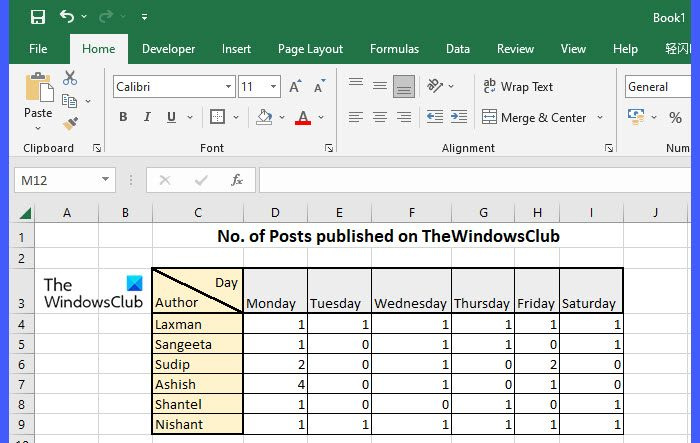
Como se indicó anteriormente, Excel tiene una capacidad incorporada para dividir una celda en diagonal. Sin embargo, también puede usar Formas para insertar una línea diagonal en una celda. Así que hay 2 formas de hacerlo en Excel:
- Uso de la función de borde
- Uso de formas
Veamos esto en detalle.
A] Usando la función 'Borde'
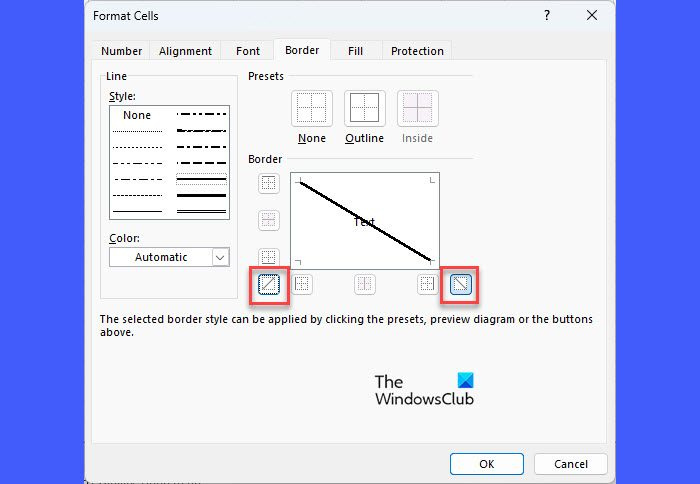
Seleccione la celda que desea dividir en diagonal. Luego haga clic derecho sobre él y seleccione Formato de celda... opción del menú contextual.
EN Formato de celda cuadro de diálogo, haga clic en el botón La frontera debajo de la pestaña La frontera En la sección, notará dos ajustes preestablecidos para agregar líneas diagonales a la celda (de arriba a abajo y de abajo a arriba), como se muestra en la captura de pantalla anterior. Seleccione un ajuste preestablecido para obtener una vista previa. Luego haga clic en BIEN botón.
Se agregará una línea diagonal a la celda. Ahora ingrese 2 encabezados dejando algo de espacio entre ellos y envolver texto dentro de la celda . Después de eso, use espacio o retroceso para ajustar la posición de ambos títulos de acuerdo con la línea diagonal. También puede hacer clic Alt+Intro mientras mantiene el cursor del mouse sobre el segundo encabezado para colocarlo debajo del primer encabezado.
Para eliminar la línea diagonal, seleccione Nadie bajo Preajustes EN Formato de celda ventana.
B] Uso de formas
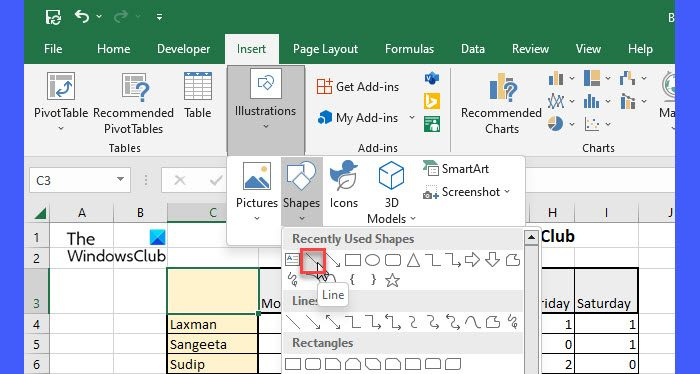
Haga clic en Insertar pestaña en la parte superior de la tabla. Luego haga clic en Ilustraciones > Formas y seleccione Línea herramienta. El cursor del ratón cambiará a más (+) icono. Llévelo a la celda que debe dividirse en diagonal. Haga un clic izquierdo, manténgalo presionado, arrastre para dibujar una línea y luego suelte el clic cuando se dibuje la línea. Cambia el color de la línea con Formato de formulario opciones
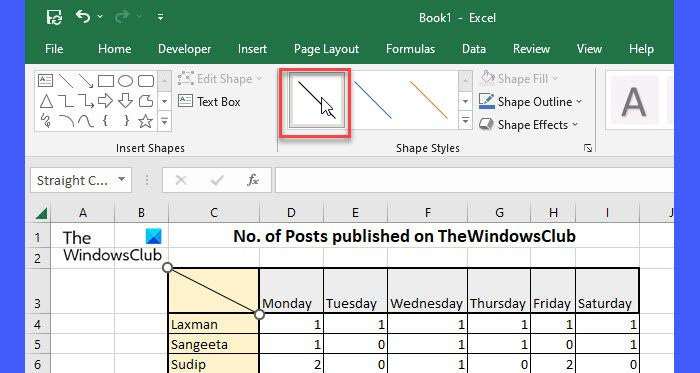
Ahora agregue encabezados como se describe arriba.
Así es como inserta una línea diagonal en una celda en Microsoft Excel. Ahora veamos cómo hacerlo en Hojas de cálculo de Google.
Cómo insertar una línea diagonal en una celda en Hojas de cálculo de Google
Dividir celda en diagonal en Hojas de cálculo de Google
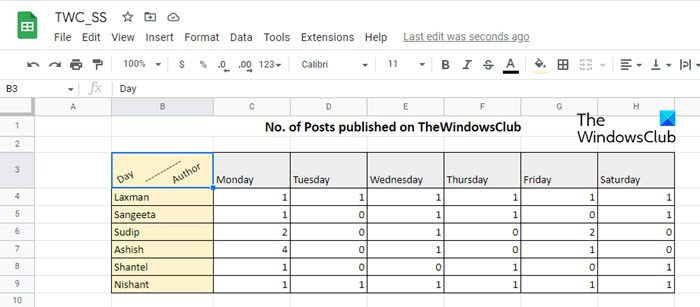
En Google Sheets, puede usar las siguientes funciones para insertar una línea diagonal en una celda:
- Uso de la función de rotación de texto
- Uso de la función de dibujo
- Uso de la función SPARKLINE
Veamos esto en detalle.
A] Uso de la función de rotación de texto
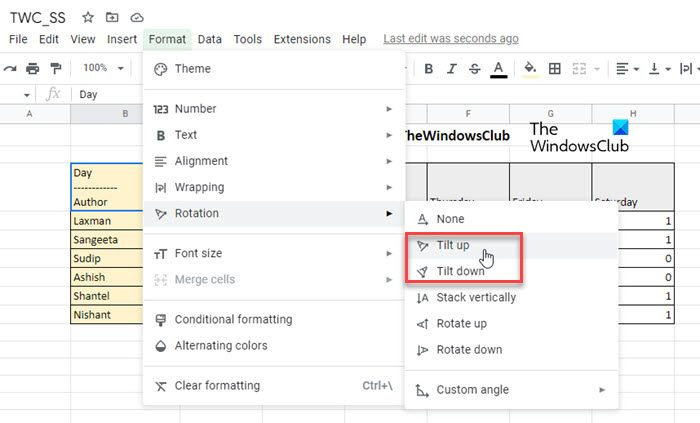
Rotar texto es una función de Hojas de cálculo de Google que le permite rotar el contenido de una celda. No solo sesga el texto, sino que también ofrece una opción de ángulo personalizado para determinar la cantidad de rotación. Puede usar esta función para agregar una línea diagonal a una celda.
Seleccione la celda donde desea insertar la línea diagonal. Luego ingrese el primer título. hacer clic Todo tecla, manténgala presionada y presione entra . El cursor se moverá al principio de la siguiente línea en la misma celda. Dibuja una línea usando un guión (——-). Haga clic de nuevo Alt+Intro para mover el cursor a la siguiente línea y luego ingrese el segundo encabezado.
Ahora haga clic en Formato menú en la parte superior y seleccione Rotación > Inclinar hacia arriba/ Inclinar hacia abajo .
Esto rotará la línea en diagonal junto con el texto. De forma predeterminada, el contenido de la celda se girará 45 grados. Puede cambiar esto y aplicar un ángulo de rotación diferente a la celda usando ángulo personalizado opción.
Tenga en cuenta que si la celda tiene bordes, también rotarán junto con el contenido de la celda y toda la composición se verá desalineada. En este caso, puede usar el siguiente método para dividir una celda en diagonal en Hojas de cálculo de Google.
usb sin asignar
B] Uso de la función de dibujo
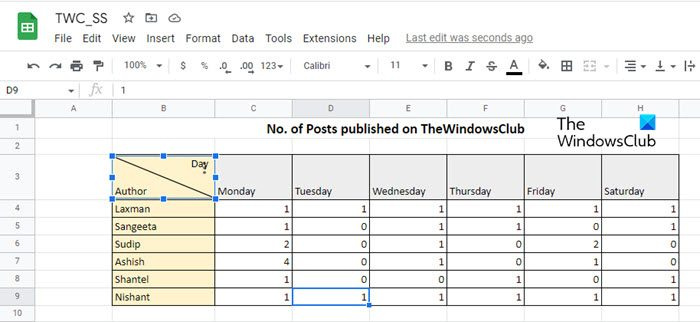
herramienta de dibujo te permite crear un dibujo o ilustración en un lienzo en blanco usando formas, imágenes, etc. e insertarlo en una hoja de cálculo.
Seleccione la celda que desea dividir en diagonal. Ingrese 2 encabezados usando Alt+Intro como se describe arriba y use la barra espaciadora para ajustar su posición en la celda.
Ahora haga clic en Insertar menú en la parte superior y seleccione Dibujo opción.
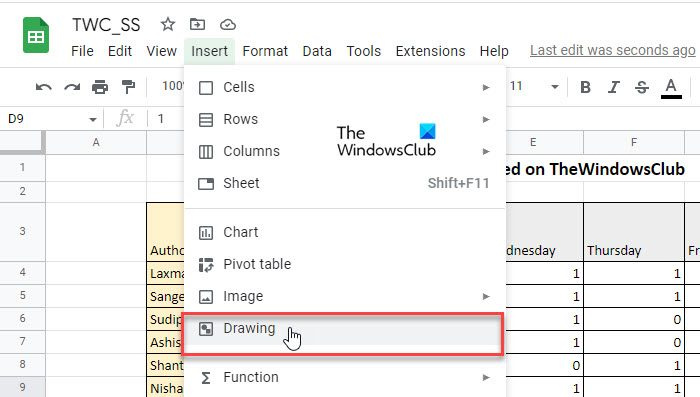
Se le presentará un lienzo en blanco. Seleccionar Línea en la barra de herramientas en la parte superior del lienzo. Usa tu ratón para dibujar una línea diagonal en el lienzo. Luego haga clic en Guardar y cerrar botón.
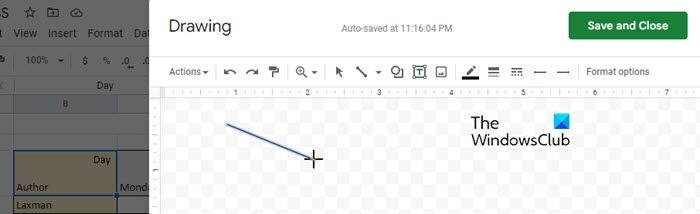
La fila aparecerá encima de la celda seleccionada. Haga clic en una línea para seleccionarla y cambiar su tamaño. Redimensionar línea correspondiente a la celda. Para que puedas pegar más de 1 línea diagonal a una celda en Hojas de cálculo de Google.
Leer: Cómo insertar WordArt en Hojas de cálculo de Google usando Dibujos de Google.
C] Uso de la función SPARKLINE
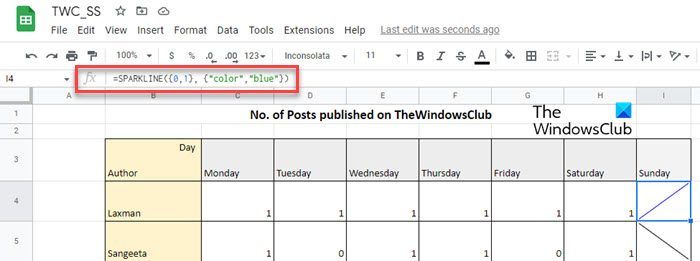
Función minigráfico usado para crear tarjetas en miniatura que puede caber dentro de una celda. Representa una tendencia basada en los datos numéricos del rango de celdas seleccionado. Esta tendencia puede tomar 3 formas diferentes: fila, columna y franja . Podemos usar la forma de 'línea' para crear una línea diagonal dentro de una celda en Hojas de cálculo de Google.
La función SPARKLINE tiene la siguiente sintaxis:
|_+_|Dónde datos se refiere a un rango de celdas que contienen datos numéricos, y opciones configuraciones adicionales utilizadas para personalizar el gráfico minigráfico.
Antes de continuar, tenga en cuenta que la función SPARKLINE ocupa toda la celda, por lo que no puede ingresar ningún valor en la celda. Así que este método básicamente insertar una línea diagonal en una celda vacía en hojas de cálculo de Google.
Haga clic en la celda deseada e ingrese la siguiente función para dibujar una línea diagonal de arriba a abajo:
|_+_|hacer clic entra llave. La celda se dividirá en diagonal.En la función anterior, hemos pasado 2 puntos de datos como 1 y 0. Entonces, la función creará una línea diagonal como resultado.
Para dibujar una línea diagonal de abajo hacia arriba, escriba la siguiente función en una celda:
deshabilitar el pitido del sistema de windows 10|_+_|
Puede cambiar el color de la línea con color argumento como este:
CAMA1A68D68C543415B776E16E4D95244304250B8También puede ajustar la altura y el ancho de la celda para ajustar el tamaño de la línea.
Espero que encuentre útil esta publicación. Háganos saber en la sección de comentarios a continuación si tiene algún problema.
Leer más: Cómo agregar información sobre herramientas en Excel y Google Sheets .












![Conexión de la cuenta de Steam atascada [Fijar]](https://prankmike.com/img/steam/D3/connecting-steam-account-stuck-fix-1.png)


